페이스북 스토리 만드는 방법

페이스북 스토리는 만드는 재미가 있습니다. 안드로이드 기기와 컴퓨터에서 스토리를 만드는 방법을 소개합니다.
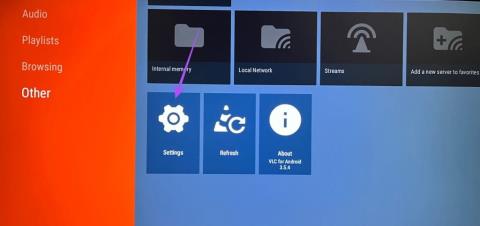
빠른 개요
Android TV에서 VLC 미디어 플레이어를 사용하고 맞춤설정하는 방법은 다음과 같습니다. 이 단계는 Google TV 인터페이스 가 있는 Android TV를 사용하는 경우에도 적용됩니다 .
VLC 미디어 플레이어 앱은 Android TV에서 기본 앱으로 사용할 수 있습니다. Android TV에서 앱을 사이드로드할 필요가 없습니다. 설치 및 사용 방법은 다음과 같습니다.
1단계: Android TV에서 Google Play 스토어를 엽니다 . 이제 VLC Media Player를 검색하고 Install을 선택합니다 .
2단계: VLC 미디어 플레이어를 설치한 후 앱을 엽니다. 그런 다음 허용을 선택하여 Android TV의 모든 미디어 파일에 대한 VLC 액세스 권한을 부여합니다.
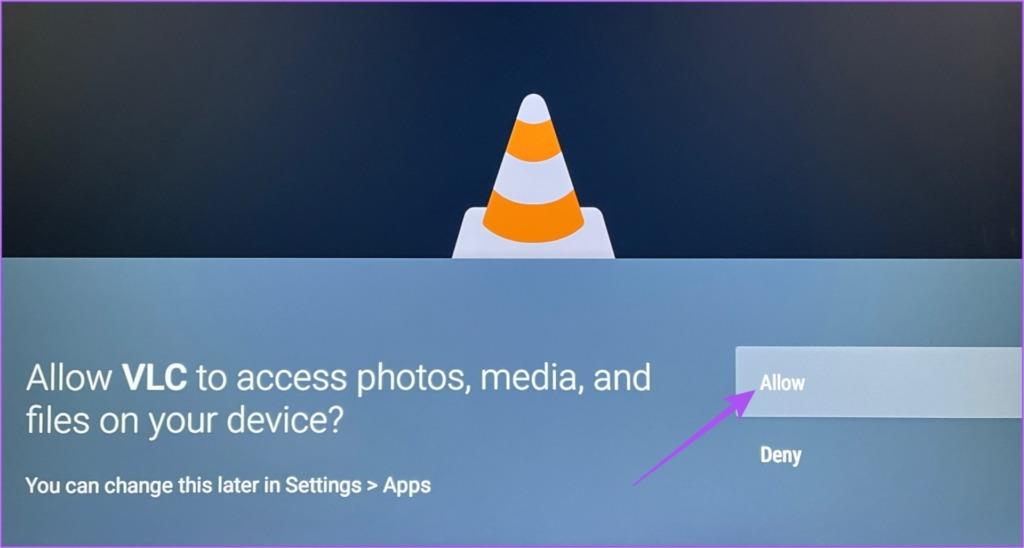
이제 Android TV에서 모든 앱과 미디어 파일이 포함된 폴더를 볼 수 있습니다. Android TV에서 사진이나 동영상과 같은 미디어 파일을 보려면 폴더를 선택하세요. 이는 외부 저장 장치를 Android TV에 연결한 경우에도 적용됩니다. 해당 내용도 확인하실 수 있습니다.
모바일 및 컴퓨터와 마찬가지로 Android TV에서 VLC 미디어 플레이어 사용을 맞춤설정할 수 있는 여러 옵션이 제공됩니다. 액세스할 수 있는 몇 가지 설정은 다음과 같습니다.
1단계: Android TV에서 VLC 미디어 플레이어 앱을 엽니다 . 그런 다음 아래로 스크롤하여 왼쪽 메뉴에서 기타를 선택합니다. 그다음 오른쪽에 있는 설정 으로 들어가주세요
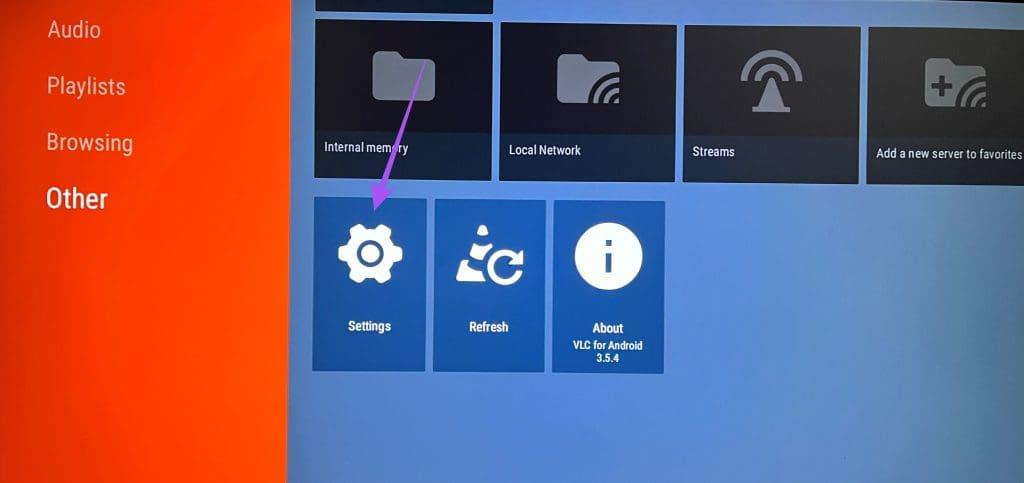
2단계: 아래로 스크롤하여 추가 설정 아래 오른쪽 메뉴에서 오디오를 선택합니다.
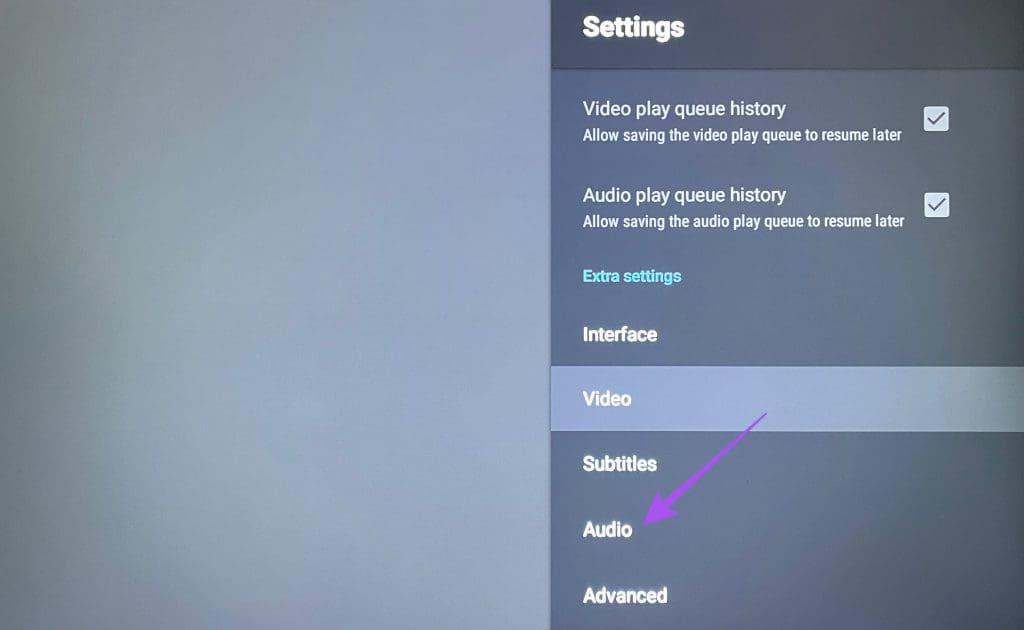
VLC 미디어 플레이어를 사용하는 동안 Android TV의 오디오 출력을 변경할 수 있는 옵션이 제공됩니다.
1단계: Android TV에서 VLC 미디어 플레이어를 열고 왼쪽 메뉴에서 기타를 선택합니다. 그런 다음 설정 을 선택합니다 .
2단계: 아래로 스크롤하여 추가 설정 아래 오른쪽 메뉴에서 비디오를 선택합니다.
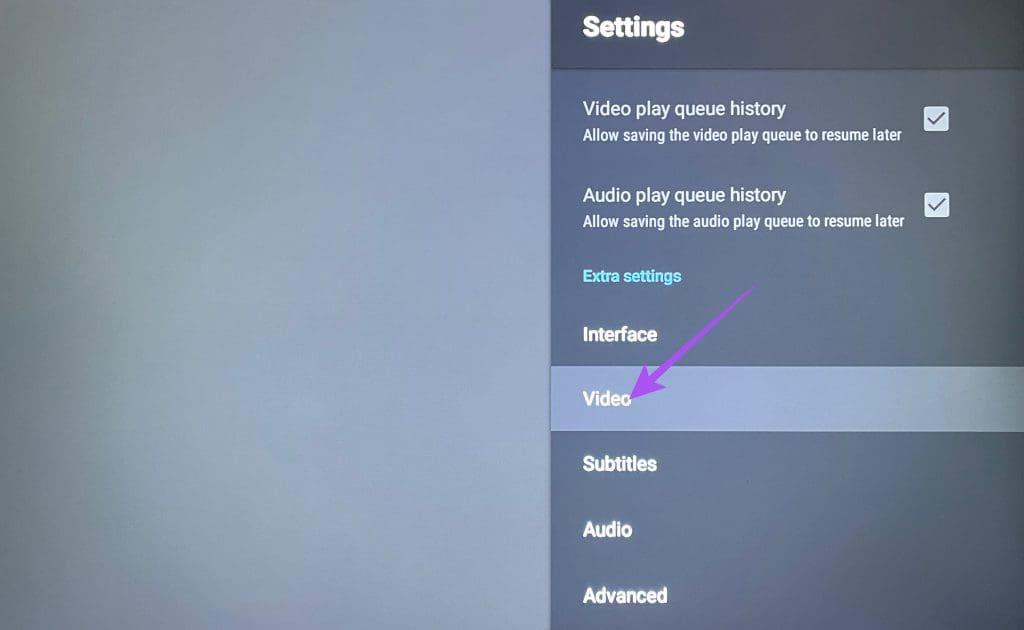
이제 VLC 미디어 플레이어를 사용하는 동안 Android TV에서 비디오 재생을 변경할 수 있는 몇 가지 옵션이 제공됩니다. 디스플레이 프레임 속도 일치, 기본 비디오 해상도, 항상 빠른 탐색 사용 등과 같은 옵션이 있습니다.
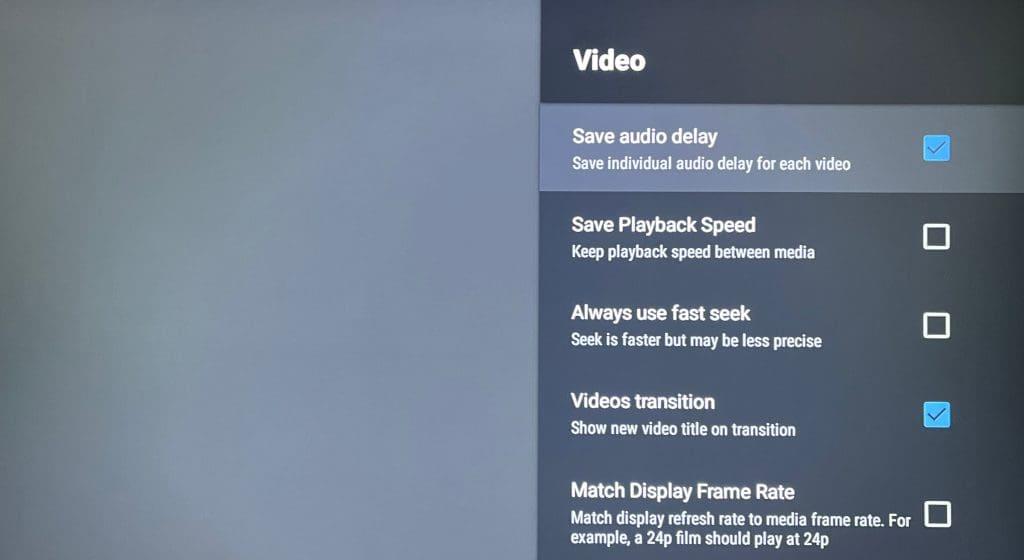
1단계: Android TV에서 VLC 미디어 플레이어를 열고 왼쪽 메뉴에서 기타를 선택합니다. 그런 다음 설정 을 선택합니다 .
2단계: 아래로 스크롤하여 추가 설정 아래 오른쪽 메뉴에서 자막을 선택합니다 .
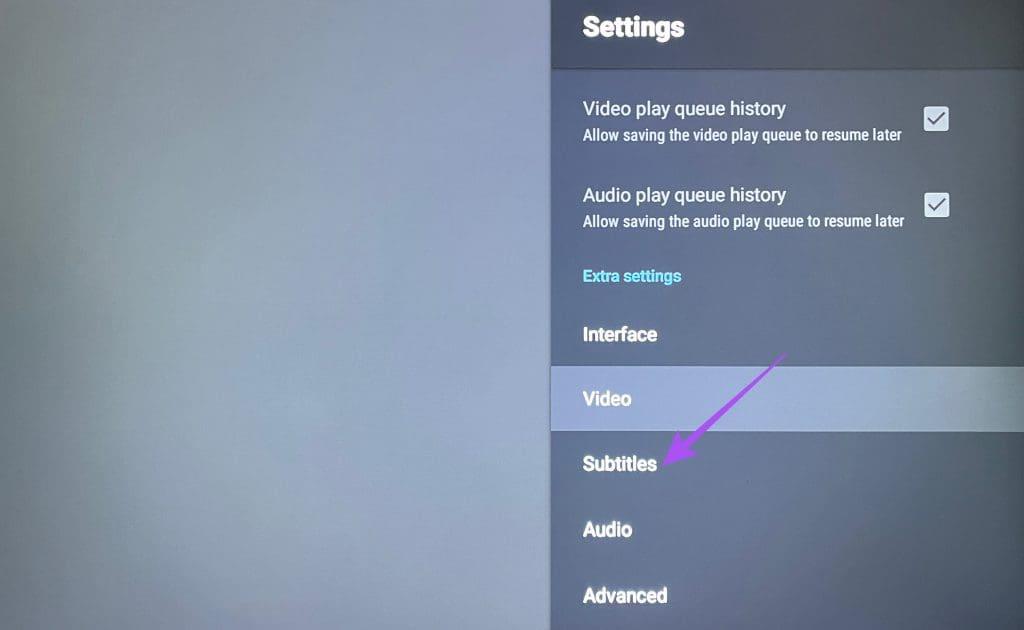
이제 자막 색상, 불투명도, 굵기, 배경 등을 변경할 수 있는 옵션이 제공됩니다.
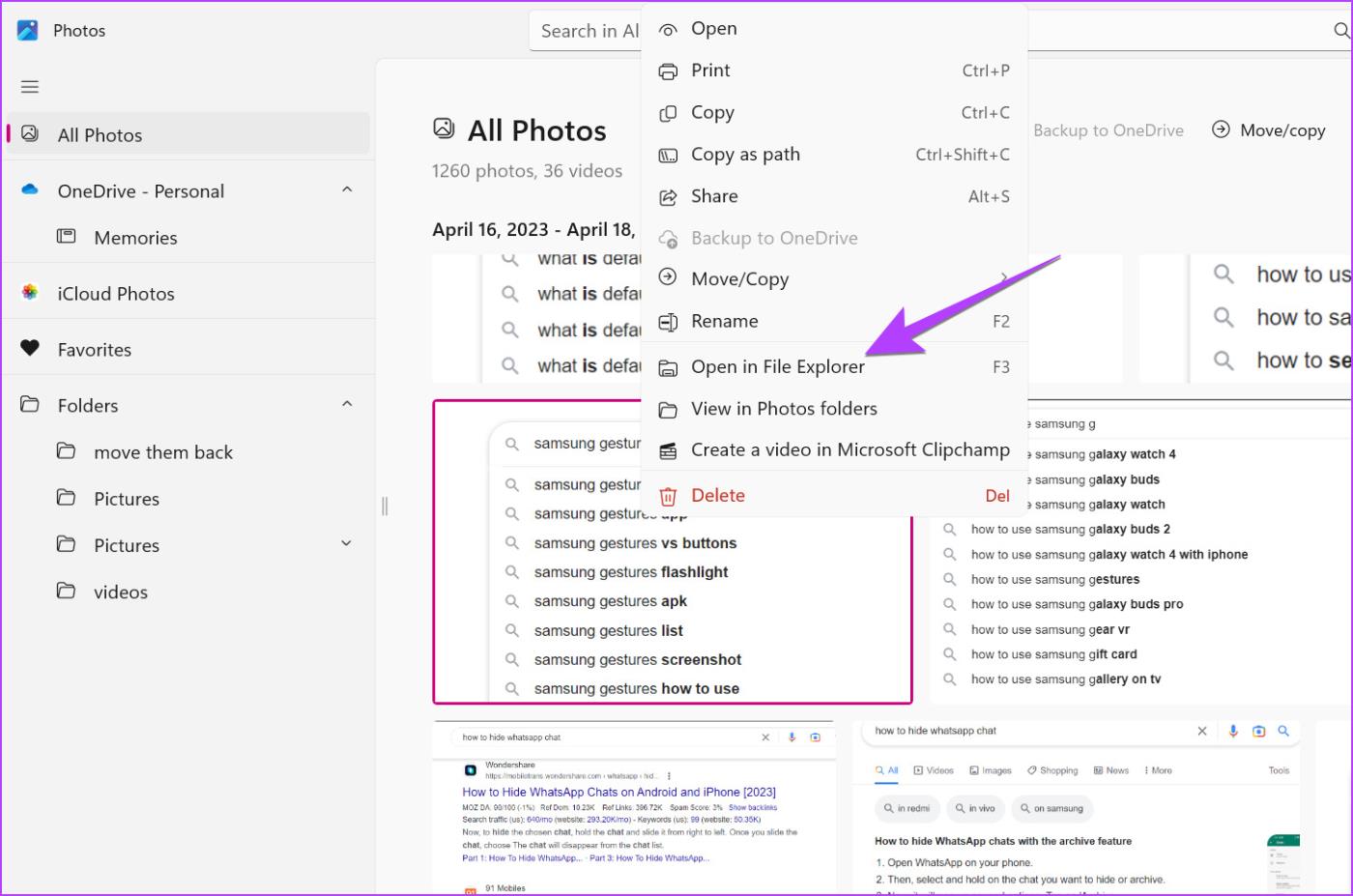
1단계: Android TV에서 VLC 미디어 플레이어를 열고 왼쪽 메뉴에서 기타를 선택합니다. 그런 다음 설정 을 선택합니다 .
2단계: 아래로 스크롤하여 추가 설정 아래 오른쪽 메뉴에서 인터페이스를 선택합니다.
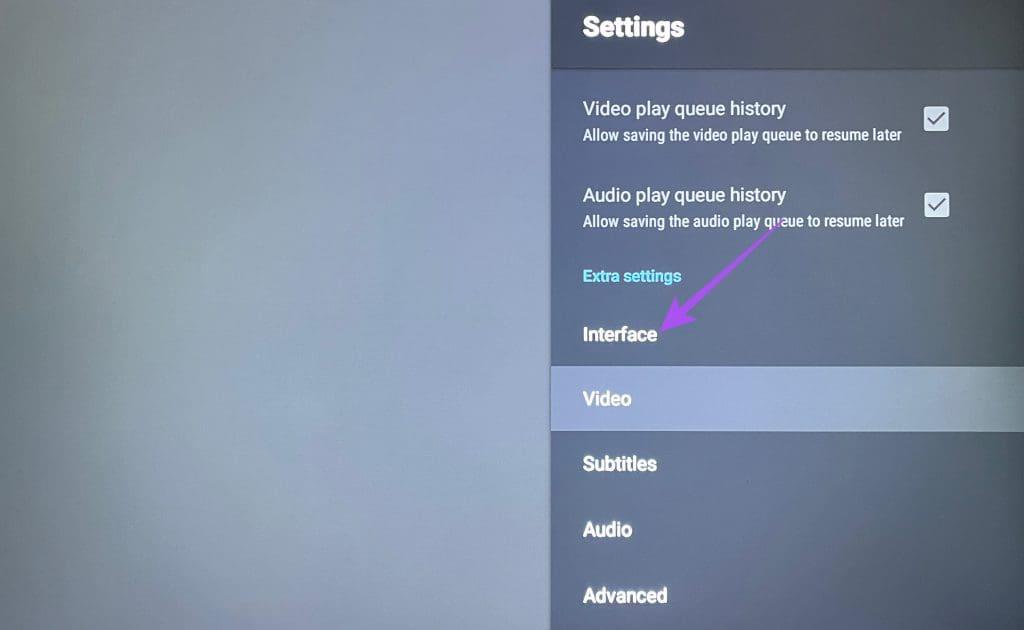
이제 다양한 옵션 중에서 선택하여 앱의 인터페이스를 변경할 수 있습니다.
VLC 미디어 플레이어를 제거하려면 VLC 미디어 플레이어 아이콘을 길게 누르고 제거 를 선택하세요 .
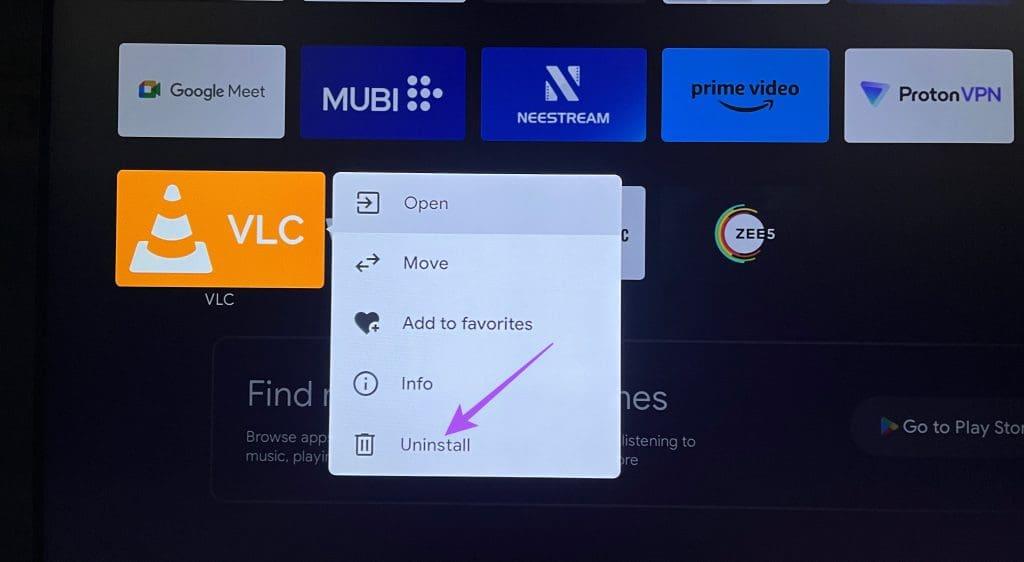
위에서 언급한 것과 동일한 단계에 따라 앱을 다시 설치할 수 있습니다. Android TV에서 앱을 사이드로드하는 방법도 알아볼 수 있습니다 .
페이스북 스토리는 만드는 재미가 있습니다. 안드로이드 기기와 컴퓨터에서 스토리를 만드는 방법을 소개합니다.
이 튜토리얼을 통해 Google Chrome 및 Mozilla Firefox에서 삽입된 비디오 자동 재생 기능을 비활성화하는 방법을 알아보세요.
삼성 갤럭시 탭 A가 검은 화면에 멈추고 전원이 켜지지 않는 문제를 해결합니다.
아마존 파이어 및 파이어 HD 태블릿에서 음악 및 비디오를 삭제하여 공간을 확보하고, 정리를 하거나 성능을 향상시키는 방법을 지금 읽어보세요.
아마존 파이어 태블릿에서 이메일 계정을 추가하거나 삭제하는 방법을 찾고 계신가요? 우리의 포괄적인 가이드가 단계별로 과정을 안내해 드립니다. 좋아하는 장치에서 이메일 계정을 간편하게 관리하세요. 이 꼭 읽어야 할 튜토리얼을 놓치지 마세요!
안드로이드 기기에서 앱이 시작 시 자동으로 실행되지 않도록 영구적으로 방지하는 두 가지 솔루션을 보여주는 튜토리얼입니다.
이 튜토리얼은 Google 메시징 앱을 사용하여 안드로이드 기기에서 문자 메시지를 전달하는 방법을 보여줍니다.
아마존 파이어에서 구글 크롬을 설치하고 싶으신가요? 킨들 기기에서 APK 파일을 통해 구글 크롬 설치하는 방법을 알아보세요.
안드로이드 OS에서 맞춤법 검사 기능을 사용하거나 비활성화하는 방법.
다른 장치의 충전기를 내 전화기나 태블릿에서 사용할 수 있는지 궁금하신가요? 이 유익한 포스트에는 몇 가지 답변이 있습니다.







